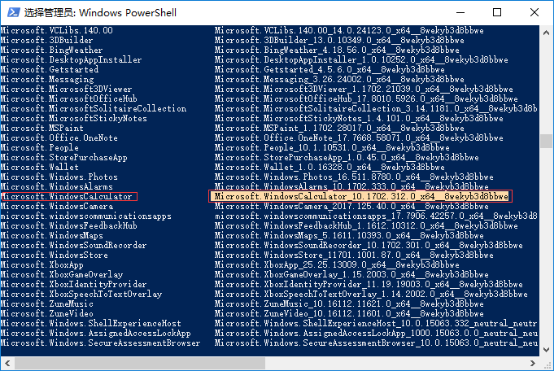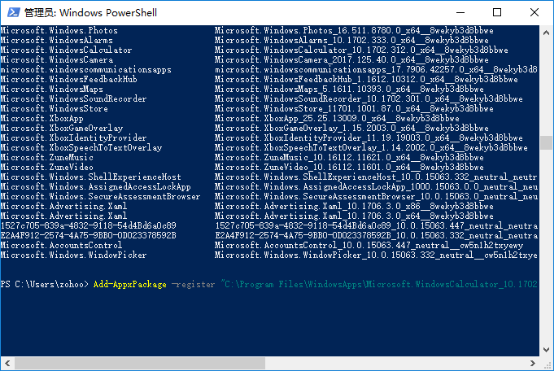新装的Win10带有大量的实际工作和生活中不怎么常用的APP,如果觉得这些APP占用磁盘空间或者想要卸载这些应用(APP),Win10下并不能使用Windows 应用管理器直接图形化地卸载这些应用,而要使用Win10自带的Windows Powershell工具来进行应用的管理,使用下面相应的命令即可进行应用的卸载或者安装。(注:本文所列方法在Win10专业版测试通过,其他版本Windows未作测试)
一、步骤1:以管理员身份打开Windows Powershell。
右击桌面工具栏最左侧的Windows徽标键(“田”字键),然后选择“Windows PowerShell(管理员)(A)”打开Powershell界面,一个类似于Windows之前版本的命令提示符界面,如下图所示:
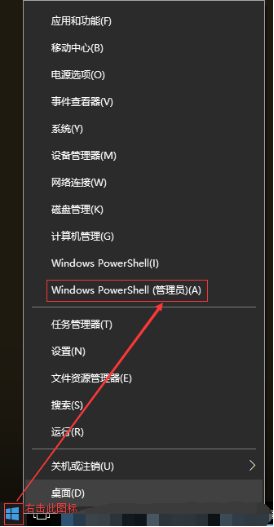
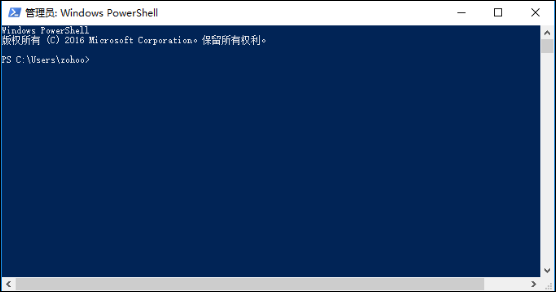
二、步骤2:使用命令卸载后者安装应用
1、一键卸载所有原生应用
(1)卸载当前用户所有应用
在Powershell中输入以下命令,回车即可卸载当前用户所有应用程序。
Get-AppXPackage | Remove-AppxPackage
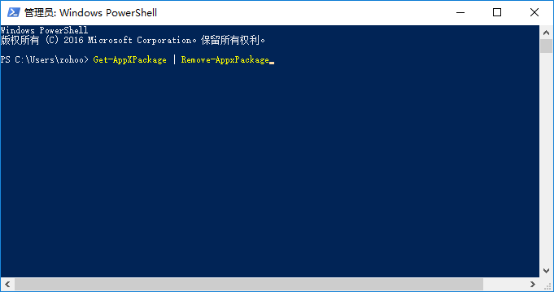
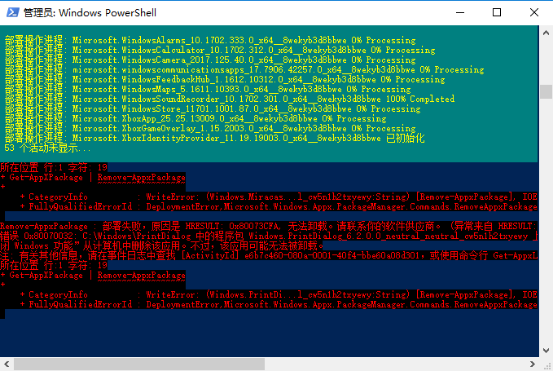
(2)卸载其他用户的所有应用
在Powershell中输入以下命令,回车即可卸载指定用户<username>的所有应用程序。
Get-AppXPackage -User <username> | Remove-AppxPackage
其中<username>为指定的用户。
(3)卸载所有用户的所有应用
在Powershell中输入以下命令,回车即可卸载所有用户的所有应用程序。
Get-AppxPackage -AllUsers | Remove-AppxPackage
2、卸载指定的原生应用
卸载指定应用的时候,需要指定应用的全名,输入完整命令后,回车即可完成指定应用的卸载。命令模板如下:
Remove-AppxPackage <PackageFullName>
这里的<PackageFullName>需要通过以下方法来查找,在Powershell中输入以下命令即可列出系统当前所有应用的名称(Name)和全称(PackageFullName):
Get-AppxPackage -AllUsers | Select Name, PackageFullName
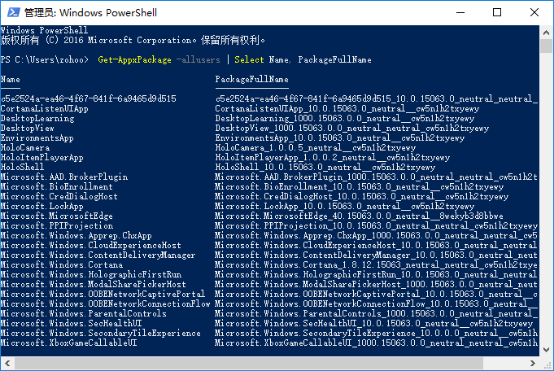
Powershell中用鼠标光标划选所需要的应用的PackageFullName,并回车即可复制该应用的全称,然后将复制好的全称(PowerShell中右击鼠标即可粘贴)替换掉卸载应用程序的代码模板中<PackageFullName>即可,例如我们这里要卸载XboxApp应用,则卸载代码如下:
Remove-AppxPackage Microsoft.XboxApp_25.25.13009.0_x64__8wekyb3d8bbwe
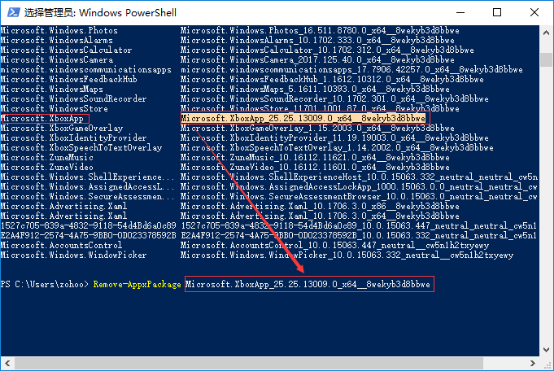
3、一键恢复所有原生应用
在Powershell中输入以下命令,回车即可完成所有用户的所有应用程序的安装或者部署,其中 -AllUsers参数可选,部署可能需要几分钟的时间。
Get-AppxPackage -AllUsers | foreach {Add-AppxPackage -register "$($_.InstallLocation)appxmanifest.xml" -DisableDevelopmentMode}
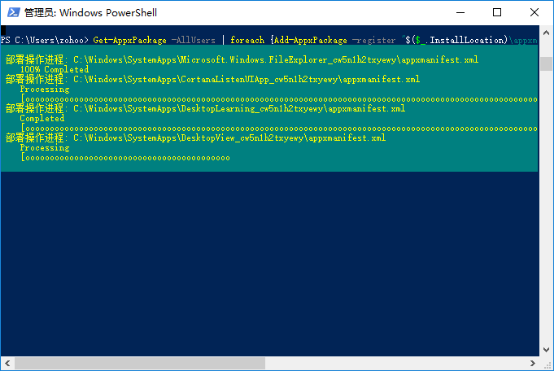
4、安装指定的原生应用
安装指定应用的时候,需要指定应用的全名,输入完整命令后,回车即可完成指定应用的卸载。命令模板如下:
Add-AppxPackage -register "C:Program FilesWindowsApps<PackageFullName>appxmanifest.xml" -DisableDevelopmentMode
这里的<PackageFullName>需要通过以下方法来查找,在Powershell中输入以下命令即可列出系统当前所有应用的名称(Name)和全称(PackageFullName):
Get-AppxPackage -AllUsers | Select Name, PackageFullName
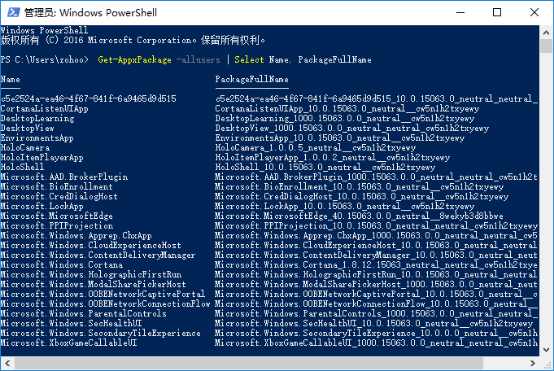
找到需要安装的应用的全名PackageFullName替换掉安装应用程序的代码模板中<PackageFullName>即可,例如我们这里要安装计算器应用,计算器应用的Name为:Microsoft.WindowsCalculator;PackageFullName为:Microsoft.WindowsCalculator_10.1702.312.0_x64__8wekyb3d8bbwe,
则安装代码如下:
Add-AppxPackage -register "C:Program FilesWindowsAppsMicrosoft.WindowsCalculator_10.1702.312.0_x64__8wekyb3d8bbweappxmanifest.xml" -DisableDevelopmentMode